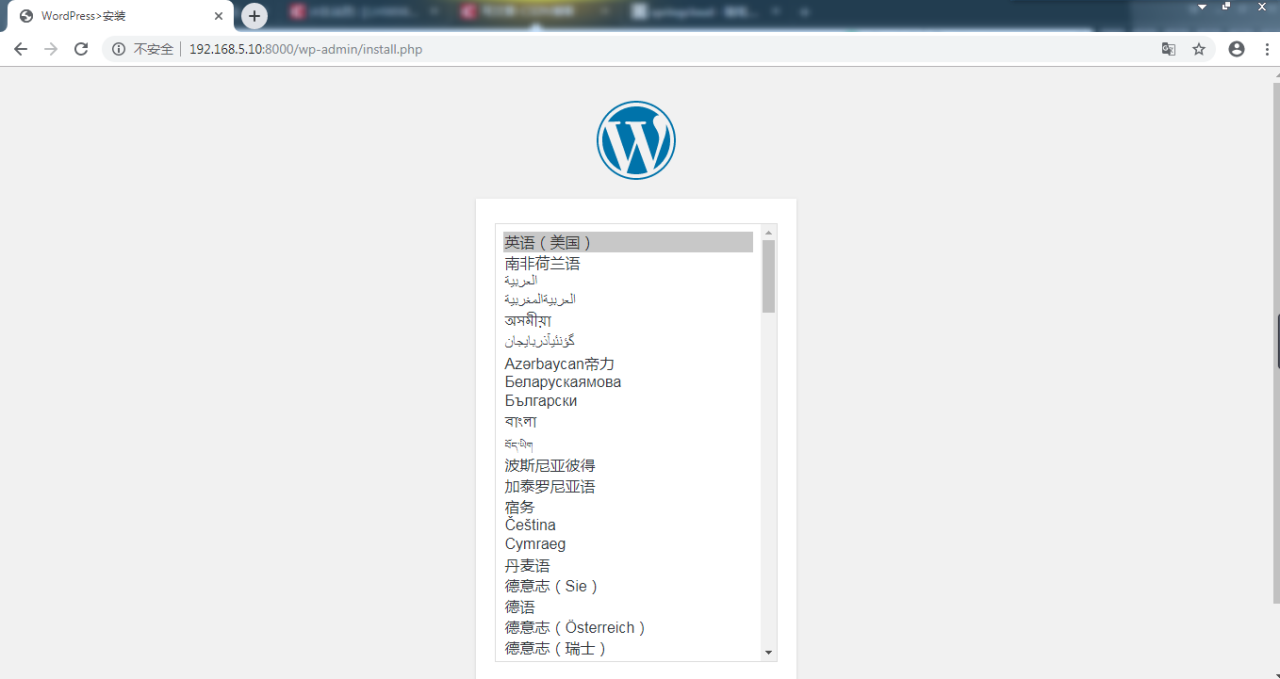小四NAS,是小四运营旗下网站,专注NAS知识分享。本文由小四NAS原创,如需转载,请注明出处。
- 本文目录导读:
- 1、进入群晖控制面板
- 2、进入网络界面
- 3、设置DNS服务器
- 4、保存设置
- 5、测试DNS服务器
- 6、群晖DNS设置注意事项
- 7、NAS为您分享:RAID的工作原理

如果你是一位使用群晖NAS的用户,那么你一定会遇到需要设置DNS的问题。DNS是指域名系统,它是将域名与IP地址相互映射的一种机制。在使用互联网时,我们经常需要访问一些网站,但是我们并不知道这些网站的IP地址,这时候DNS就起到了作用。那么如何设置群晖DNS呢?下面就为大家详细介绍一下。
一、进入群晖控制面板
首先,我们需要进入群晖控制面板,点击左下角的“控制面板”图标,然后输入管理员账号和密码进行登录。
二、进入网络界面
登录成功后,我们需要进入网络界面,点击“网络”选项,然后点击“DSM设置”中的“网络接口”。
三、设置DNS服务器
在“网络接口”页面中,我们需要选择需要修改的网络接口,点击“编辑”,然后在弹出的窗口中选择“IPv4”选项卡。在“IPv4”选项卡中,我们可以看到“DNS服务器”一栏,这里可以设置我们要使用的DNS服务器地址。一般情况下,我们可以使用公共DNS服务器,比如谷歌的8.8.8.8和8.8.4.4,或者阿里的223.5.5.5和223.6.6.6。
四、保存设置
设置完DNS服务器地址后,我们需要点击“应用”按钮,然后再点击“确定”按钮,保存设置。在保存设置后,我们需要等待一段时间,让DNS服务器生效。
五、测试DNS服务器
为了验证我们设置的DNS服务器是否生效,我们可以在群晖NAS上打开浏览器,访问一些网站,比如www.baidu.com,如果能够正常访问,那么说明我们设置的DNS服务器生效了。
群晖DNS设置注意事项
在设置群晖DNS服务器时,需要注意以下几点:
1. 设置时需要选择正确的网络接口,否则设置将无效。
2. 设置DNS服务器地址时,需要注意输入正确的IP地址,否则无法生效。
3. 如果需要使用多个DNS服务器,可以在“DNS服务器”一栏中输入多个IP地址,用逗号隔开即可。
NAS为您分享:RAID的工作原理
RAID是一种磁盘阵列技术,它可以将多个硬盘组合在一起,提供更高的数据安全性和性能。RAID的工作原理是将数据分散存储在多个硬盘上,同时使用特定的算法来保证数据的完整性和可用性。RAID技术可以分为多种级别,比如RAID 0、RAID 1、RAID 5等。不同级别的RAID技术有不同的优缺点,用户可以根据自己的需求选择适合自己的RAID级别。
小四NAS,是小四运营旗下网站,专注NAS知识分享。本文由小四NAS原创,如需转载,请注明出处。
原文链接:https://nas.xiaosiseo.com/post/667.html